
Anpassen der Taskleiste in Windows 11
Windows 11 macht einiges anders, auch die Taskleiste ist auf den ersten Blick ungewohnt leer. Die auf den ersten Blick fehlenden, lieb gewonnenen Elemente können Sie schnell wiederbekommen! (mehr …)

Windows 11 macht einiges anders, auch die Taskleiste ist auf den ersten Blick ungewohnt leer. Die auf den ersten Blick fehlenden, lieb gewonnenen Elemente können Sie schnell wiederbekommen! (mehr …)
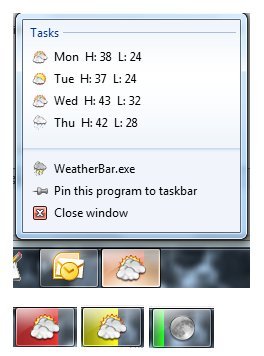
Wie wird das Wetter? Das verraten hunderte Webseiten, Widgets und Apps. Allerdings muss man die Wetterseiten und Wettertools erst starten oder das Widget nach vorne holen, um die aktuelle Prognose zu sehen. Schneller geht’s mit dem Wetterbericht für die Taskleiste. Die Wettervorhersage ist dann immer sichtbar.
Wer in Sachen Wetter auf dem Laufenden bleiben möchte, sollte das Minitool „WeatherBar“ installieren. Die Kurzinformationen zum Wetter erscheinen dann dauerhaft als Taskleistensymbol. Per Rechtsklick lässt sich der Mini-Wetterbericht konfigurieren und zum Beispiel das Updateintervall, das Format „Celsius“ und unter „Location“ der Heimatort einstellen. Das Programmsymbol in der Taskleiste zeigt dann anhand passender Symbole wie Sonne, Wolken oder Regen die aktuelle Vorhersage. Per Rechtsklick gibt’s die Detailansichten und Werte für die nächsten vier Tage.
Hier gibt’s den Wetterbericht für die Taskleiste:
https://weatherbar.codeplex.com/
USB-Laufwerke sind eine feine Sache, haben allerdings einen Haken: Es gibt keinen Papierkorb. Gelöschte Dateien landen nicht im digitalen Mülleimer, sondern werden sofort gelöscht. Versehentlich Gelöschtes lässt sich also nicht wiederherstellen. Das ändert sich mit einem Gratisprogramm.
Wer auch bei USB-Laufwerken den Komfort eines Papierkorbs nutzen möchte, sollte die Freeware „iBin“ installieren. Zur Installation muss nur die Datei „ibin.exe“ aufs USB-Laufwerk kopiert und von dort gestartet werden. In der Taskleiste erscheint ein neues Papierkorb-Symbol. Wird eine Datei vom USB-Laufwerk gelöscht, lässt sich per Dialogfenster entscheiden, ob die Datei zuerst in den Papierkorb gelegt („Dump into bin“) oder sofort gelöscht werden soll („Erase it“). Per Doppelklick aufs Papierkorb-Icon lassen sich alle noch nicht endgültig entfernten Daten wiederherstellen.
Hier gibt’s den USB-Papierkorb zum Nachrüsten:
<Der Link zum Anbieter wird zurzeit überprüft>
So kennt man Windows: Jedes gestartete Programm erhält auf der Taskleiste eine eigene Schaltfläche. Sind mehr als zehn Anwendungen gestartet, wird es auf der Leiste aber schnell eng. Dann reiht sich eine Schaltfläche neben die andere; die Programmtitel sind kaum noch zu entziffern. Wenn es zu eng wird, vergrößern viele Anwender die Taskleiste. Dadurch geht aber eine Menge Platz auf dem Desktop verloren. Die bessere Lösung: Mit einem Gratisprogramm lassen sich Programme platzsparend im Systemtray (neben der Uhr) unterbringen.
Das kostenlose Tool „TrayIt“ verschiebt die Programmsymbole von der Taskleiste nach rechts in den Infobereich, auch „Systemtray“ genannt. Das Mini-Icon nimmt dann nur noch soviel Platz ein wie das Lautsprechersymbol neben der Uhr. Der Vorteil: mehr Platz auf der Taskleiste ohne auf den schnellen Programmwechsel verzichten zu müssen.
So funktioniert’s: Nach der Installation von „TrayIt“ sollte zunächst über den Befehl „File | Select Language | Germany“ die Sprache umgestellt werden. Dann im Dialogfenster „Editieren | Optionen“ die Einstellungen „TrayIt stets minimiert starten“ und „TrayIt beim Windowsstart aufrufen“ aktivieren. Um ein Programm im Systemtray abzulegen, mit der rechten(!) Maustaste auf das Minimieren-Symbol klicken und im Kontextmenü den Befehl „Im Infobereich ablegen“ aufrufen.
„TrayIt“ verschiebt Windows-XP-Programme von der Taskleiste in den Infobereich:
https://www.teamcti.com/trayit/trayit.htm